Tischplan anlegen #
Um die Bestellungen bestmöglich abzuwickeln und sich zwischen dem Kunden und der Küche schneller zu bewegen, braucht das Servicepersonal einen klaren Tischplan.
In der folgenden Anleitung wird erläutert, wie du in deinem 3POS-Kassensystem eine Tischübersicht anlegst, um die gesamte räumliche Anordnung des Restaurants immer im Blick zu behalten.
Einstellungen (Tischplaner) #
1. Nachdem du dich mit den Zugangsdaten in deiner Kasse angemeldet hast, klickst du oben links neben das 3POS-Logo auf das Menü-Symbol. .
2. Klicke nun in der linken Übersicht auf Einstellungen →Kasseneinstellungen →Tischplaner.
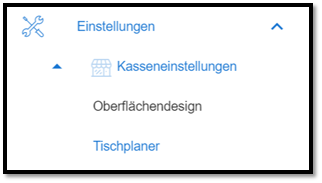
3. Hier ist im Grunde am Anfang alles leer. So drückst du zuerst auf +ERSTELLEN.
- Benenne den Raum, beispielsweise Terrasse oder Veranda.
- Bei der Raumbreite empfehlen wir dir, die Standartmaße von 40 oder 30 zu wählen und bei allen Räumen beizubehalten.
- Standard-Sitzzeit liegt bei 60 Minuten.
- Lege dann den Raumtyp fest. Es muss immer auf Abstract stehen.
- Den Haken „NICHT NACH ANZAHL DER PARTEIEN FRAGEN“ empfehlen wir zu entfernen.
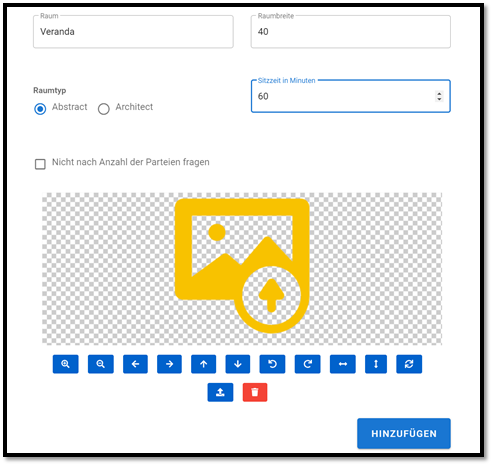
4. Nun kannst du einen Grundriss hinterlegen. Dafür klicke auf HINZUFÜGEN.
5. Jetzt befindest du dich im Tischplaner-Raum. Um den entsprechenden Plan aufzurufen, tippe einfach auf das blaue Auge.
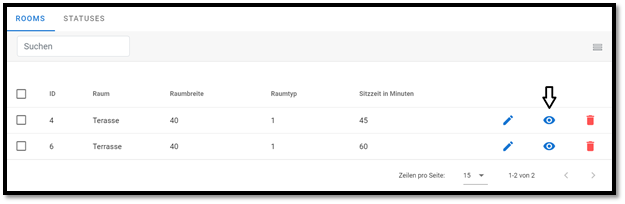
6. Dann tippe oben rechts auf das Bleistift-Symbol und dann auf das Pluszeichnen „+“, um die Tische anzulegen.

Einstellungsmöglichkeiten #
Tipp N. 1. Farben
Es wäre sinnvoll, die Tische verschiedenfarbig zu gestalten, wenn du auf einem Tischplan mehrere Räume zusammenfasst. Wenn du nur einen Raum hast, empfehlen wir grundsätzlich die Tische gleichfarbig zu lassen.
Tipp N. 2. Tischnummer
Vergiss bitte nicht, immer eine neue Nummer für einen neuen Tisch zu vergeben. Du kannst statt Nummern auch die Namen für die Tische verwenden.
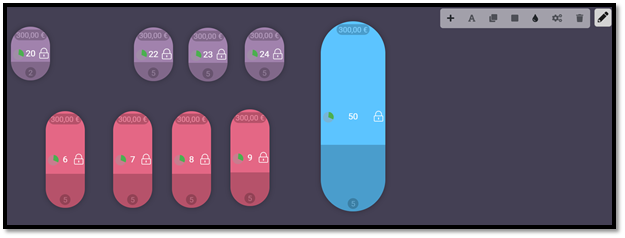
Tipp N. 3. Maximale Anzahl an Personen pro Tisch
Wenn man mit dem Reservierungssystem von 3POS arbeitet, muss die maximale Anzahl der Personen pro Tisch korrekt sein. Dies schafft einen besseren Überblick für die Mitarbeiter, damit diese die Gäste korrekt den Tischen zuordnen können.
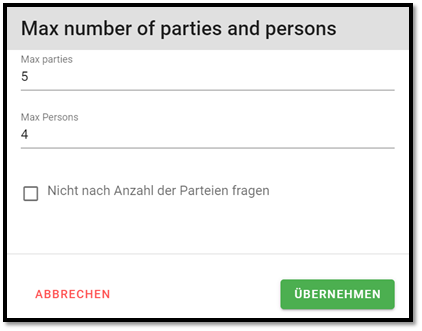
Nachdem du auf einen bestimmten Tisch geklickt hast, kannst du oben rechts die Einstellungen für diesen Tisch anpassen.
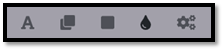
Man kann beispielsweise
- die Farbe,
- die Tischform
- oder auch den Namen des Tisches ändern.
- Die Funktion Duplizieren dient dazu, dass du schneller Tische erstellen kannst. Bei identischen Tischformen bietet dies eine merkliche Zeitersparnis.
- In den Einstellungen kannst du zudem bestimmen, wie viele Parteien und Personen an dem Tisch sitzen können. Hierzu ist zu bemerken, dass die Anzahl der Personen und Parteien unterschiedlich sein kann.
Wo finde ich nun die Tischübersicht, um die Bestellungen aufzunehmen? Darüber erzählen wir dir in der folgenden Anleitung.